excel页码怎么设置
Excel中,设置页码是一项常见且重要的操作,尤其是在处理多页的表格或报表时,正确的页码设置不仅能提升文档的专业性和可读性,还能方便用户进行查阅和管理,下面,我们将详细介绍如何在Excel中设置页码,包括不同版本的Excel以及使用VBA宏等高级技巧。

基础设置:通过页面布局设置页码
-
打开Excel文件:确保你已经打开了需要设置页码的Excel文件。
-
进入页面布局视图:点击Excel顶部菜单栏中的“页面布局”选项卡,这一步是进入页面设置的关键,因为页码的设置是在页面布局或打印设置中完成的。
-
打开页面设置对话框:
- 在“页面布局”选项卡中,找到并点击“页面设置”组中的“对话框启动器”(通常是一个小型的箭头图标)或直接点击“页面设置”按钮,这将打开“页面设置”对话框。
- 注意,不同版本的Excel界面可能略有不同,但大体路径相似,在较新的版本中,可能需要先点击“打印标题”或类似的按钮来访问更详细的页面设置。
-
设置页码:
- 在“页面设置”对话框中,切换到“页眉/页脚”选项卡。
- 在“页脚”下拉菜单中,你可以选择预设的页码格式,如“第1页,共?页”或“页码,总页数”,这些预设格式通常已经包含了页码的显示方式。
- 如果你想要自定义页码的显示格式,可以点击“自定义页脚”按钮,然后在打开的“页脚”对话框中输入你的页码格式,你可以输入“&[页码] &P / &[总页数] &N”来显示当前页码和总页数。
&[页码]或&P:表示当前页码。&[总页数]或&N:表示总页数。- 你可以根据需要调整这些符号的位置和格式。
-
应用设置:完成页码设置后,点击“确定”按钮以保存更改并关闭对话框,你可以预览或打印文档以查看页码效果。
高级技巧:使用VBA宏自动更新页码
对于需要频繁更新或处理大量Excel文件的用户来说,手动设置页码可能显得繁琐,你可以使用VBA(Visual Basic for Applications)宏来自动化这一过程,以下是一个简单的VBA宏示例,用于在Excel中自动设置页码:
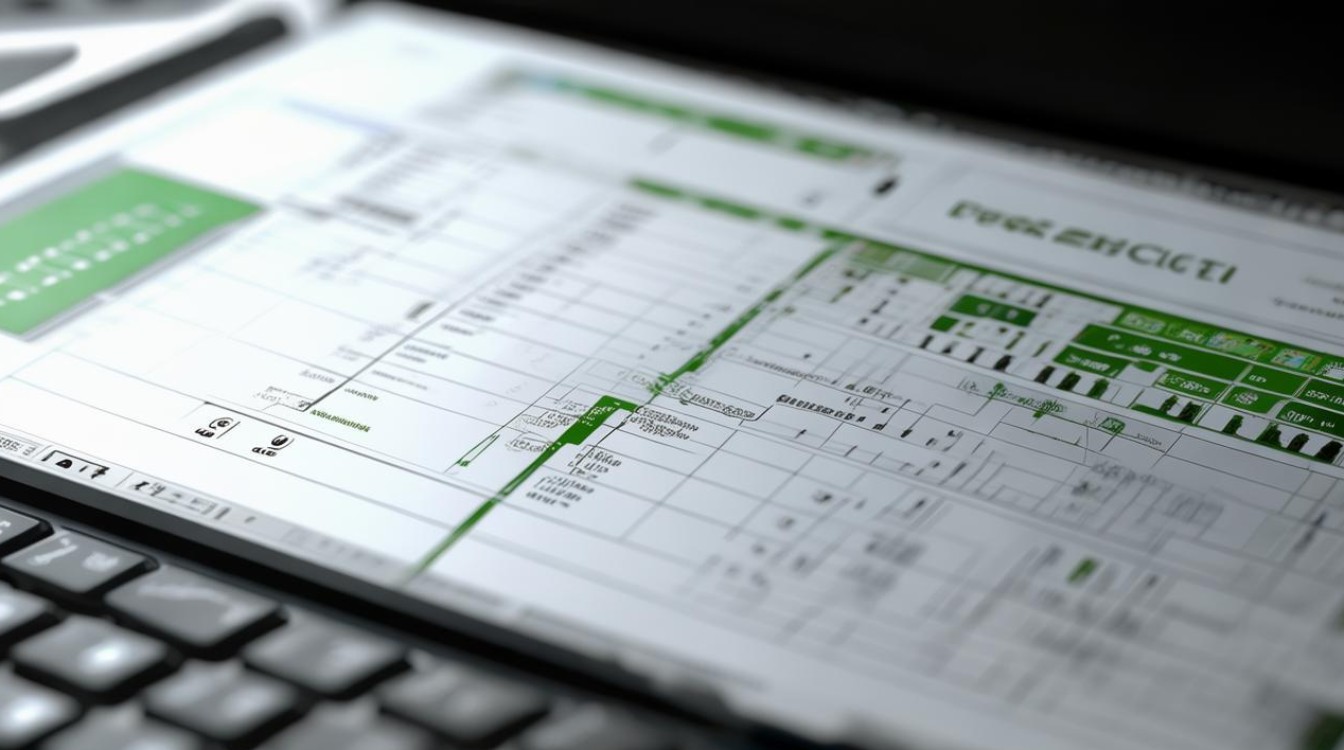
-
打开VBA编辑器:
- 按下
Alt + F11快捷键打开VBA编辑器。 - 或者,你可以在Excel顶部菜单栏中点击“开发工具”选项卡(如果未显示,请先在“文件”->“选项”->“自定义功能区”中启用它),然后点击“Visual Basic”按钮。
- 按下
-
插入新模块:
- 在VBA编辑器中,右键点击左侧的项目资源管理器中的任意位置,选择“插入”->“模块”。
- 这将创建一个新的模块窗口,你可以在其中编写VBA代码。
-
编写VBA宏:
Sub SetPageNumber() Dim ws As Worksheet For Each ws In ThisWorkbook.Worksheets ws.PageSetup.LeftHeader = "" ws.PageSetup.CenterHeader = "" ws.PageSetup.RightHeader = "&[页码]" ws.PageSetup.LeftFooter = "" ws.PageSetup.CenterFooter = "" ws.PageSetup.RightFooter = "&[总页数]" Next ws End Sub- 这个宏将遍历工作簿中的所有工作表,并在每个工作表的页眉右侧设置当前页码,在页脚右侧设置总页数。
- 你可以根据自己的需求修改这个宏,比如改变页码的位置或格式。
-
运行宏:
- 关闭VBA编辑器并返回Excel。
- 在Excel顶部菜单栏中点击“开发工具”选项卡,然后点击“宏”按钮。
- 在弹出的“宏”对话框中,选择你刚刚创建的宏(如
SetPageNumber),然后点击“运行”按钮。 - 宏将自动执行,并在每个工作表的指定位置设置页码。
注意事项与常见问题
-
确保分页正确:在设置页码之前,请确保你的Excel文档已经按照预期进行了分页,你可以通过调整行高、列宽或插入分页符来控制分页。
-
预览效果:在正式打印之前,建议先使用Excel的打印预览功能来查看页码的显示效果,这样可以确保页码的位置、格式和内容都符合你的要求。
![excel页码怎么设置 excel页码怎么设置]()
-
兼容性问题:虽然大多数Excel版本的页面设置和页码设置方法相似,但某些特定版本或定制环境可能存在差异,如果你在使用某个特定版本的Excel时遇到问题,建议查阅该版本的官方文档或在线帮助资源。
-
宏的安全性:使用VBA宏可以自动化许多任务,但也存在一定的安全风险,请确保你信任并理解你正在运行的宏代码,避免从不受信任的来源获取或运行宏。
归纳与扩展
通过以上步骤和技巧,你应该能够在Excel中轻松设置和管理页码了,无论是通过基础的页面布局设置还是使用VBA宏进行自动化处理,都能帮助你提高工作效率并提升文档的专业性和可读性,你还可以尝试探索Excel的其他高级功能和技巧,如数据透视表、条件格式化、图表制作等,以进一步丰富和完善你的Excel技能库。
FAQs
Q1: 如何在Excel中删除已设置的页码? A1: 要在Excel中删除已设置的页码,你可以按照以下步骤操作:进入“页面布局”视图;打开“页面设置”对话框并切换到“页眉/页脚”选项卡;在“页脚”下拉菜单中选择“无”或删除自定义的页脚内容;点击“确定”按钮以保存更改并关闭对话框,这样,已设置的页码就会被删除。
Q2: 如何确保Excel中的页码在不同打印机上都能正确显示?
A2: 为了确保Excel中的页码在不同打印机上都能正确显示,你可以采取以下措施:在设置页码时尽量使用标准的格式和符号(如&[页码]和&[总页数]),以确保它们在不同打印机上的兼容性;在打印之前使用打印预览功能来检查页码的显示效果,并根据需要进行调整;如果可能的话,尝试在不同的打印机上进行测试打印,以确保页码
版权声明:本文由 数字独教育 发布,如需转载请注明出处。


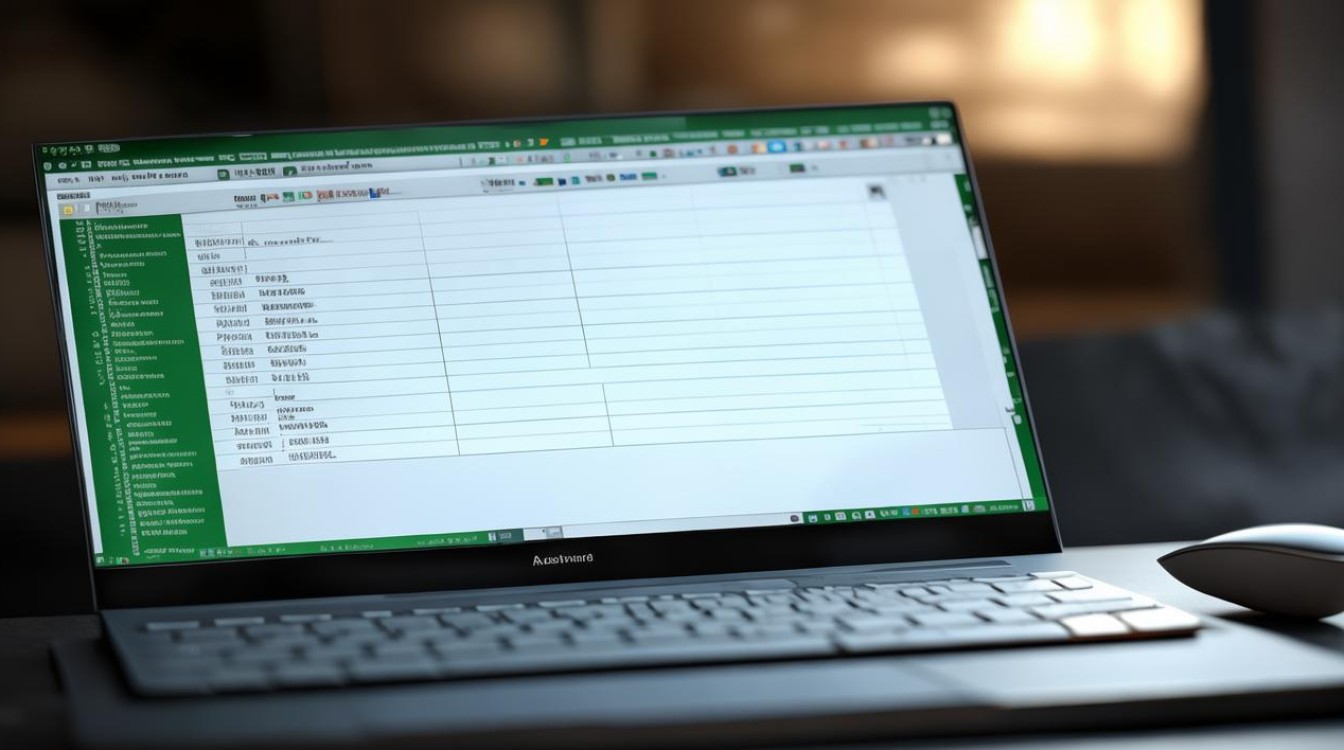











 冀ICP备2021017634号-12
冀ICP备2021017634号-12
 冀公网安备13062802000114号
冀公网安备13062802000114号